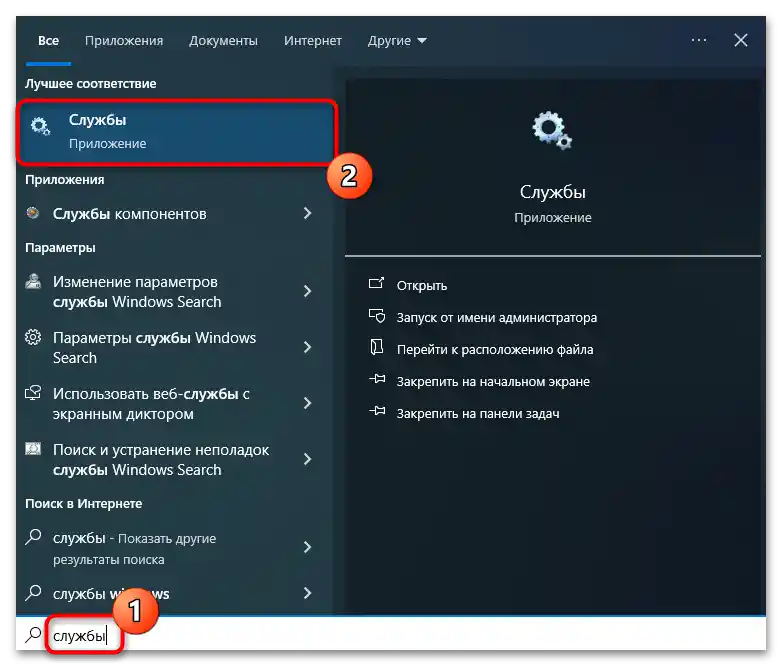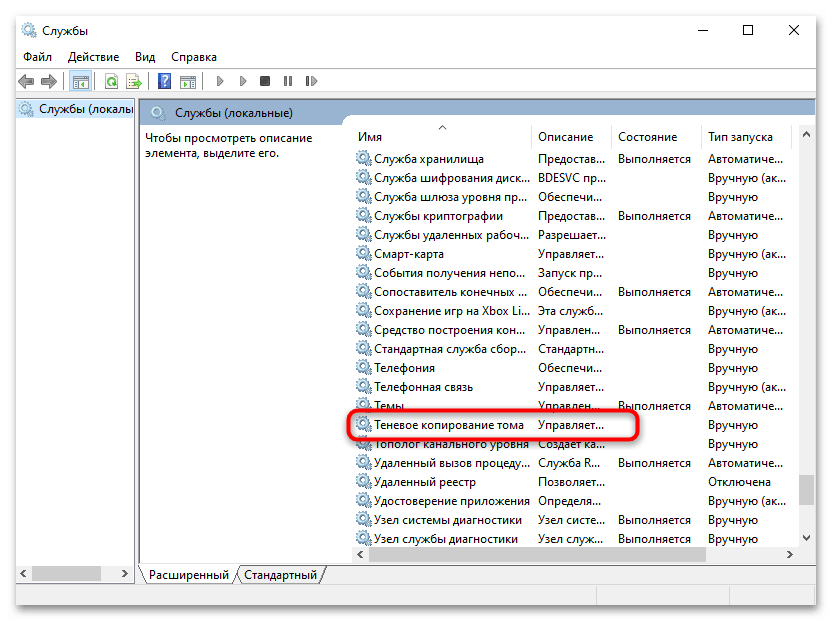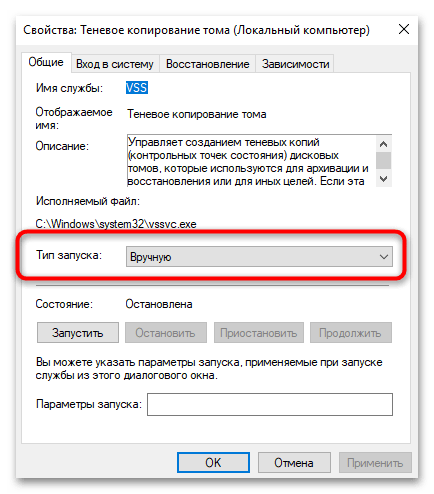Vsebina:
Način 1: Okno "Lastnosti sistema"
Najlažje je omogočiti in nastaviti zaščito sistema v Windows 10 preko grafičnega menija, tako da odprete okno z potrebnimi nastavitvami. To omogoča tako aktivacijo osnovne funkcije kot tudi samostojno določitev količine pomnilnika, ki bo rezervirana za prihodnje točke varnostnega kopiranja. Poglejmo ta postopek podrobneje v naslednjih navodilih.
- Z desno miškino tipko kliknite na "Start" in iz pojavnega kontekstnega menija izberite možnost "Zaženi".
- Uporabite ukaz
sysdm.cpl, da preklopite na zahtevano okno z nastavitvami. - Pojdite na zavihek "Zaščita sistema" in preverite trenutno stanje razpoložljivih diskov. Če je zaščita že omogočena, lahko nadaljujete le z nastavitvijo ustrezne velikosti dodeljenega pomnilnika.
- Za omogočanje in nadaljnje nastavljanje zaščite sistema kliknite na gumb z ustreznim imenom pod glavnim blokom.
- Postavite kljukico ob možnost "Omogoči zaščito sistema".
- Premikajte drsnik "Maksimalna uporaba" desno, da določite razpoložljivo količino pomnilnika, ki bo dodeljena za zaščito sistema pri ustvarjanju varnostnih kopij.
- Pred izhodom iz glavnega okna ne pozabite uporabiti sprememb.Zdaj bo Windows 10 občasno ustvarjal točke obnovitve, kar bo omogočilo razveljavitev nezaželenih sprememb in obnovitev stanja računalnika, če bo to potrebno.
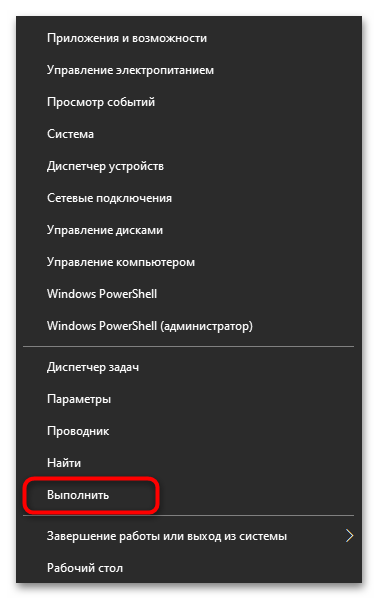
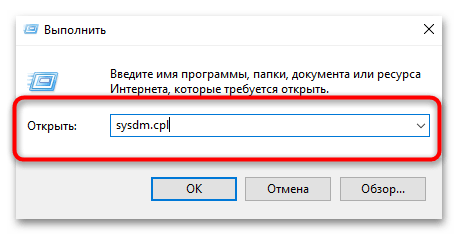
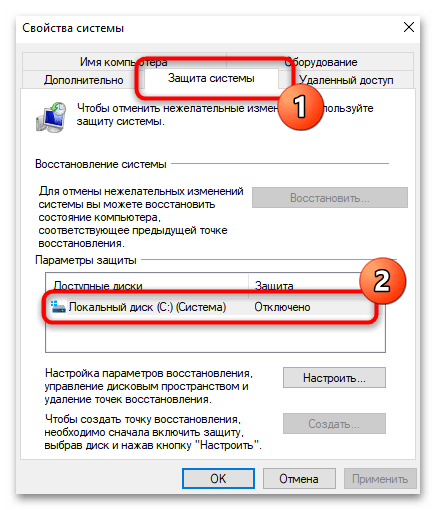
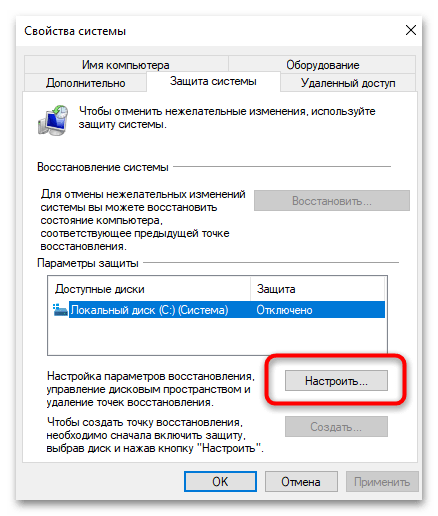
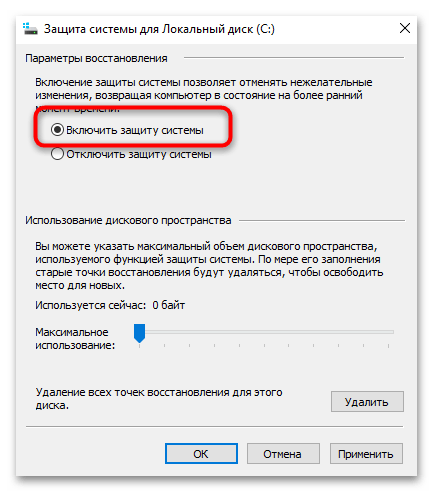
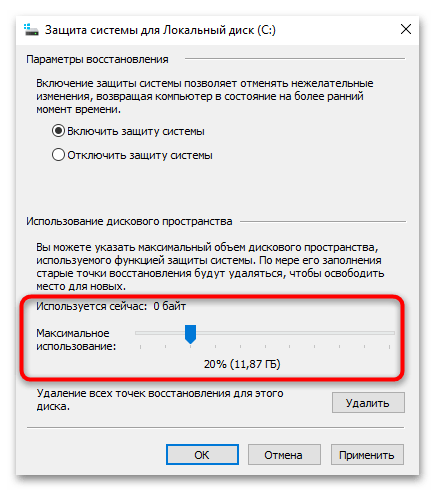
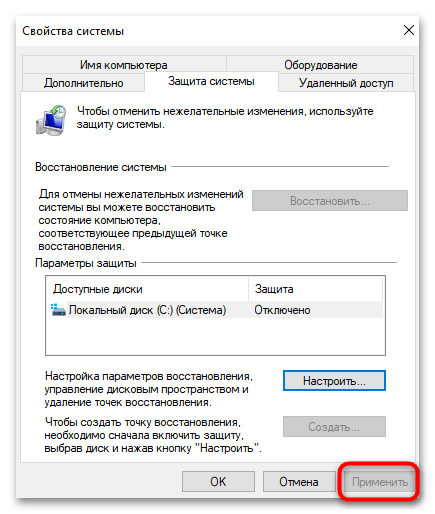
Način 2: "PowerShell"
Če ste pripravljeni uporabiti konzolo za pospešitev nastavitev zaščite sistema, se lahko obrnete na "PowerShell". S pomočjo dveh preprostih ukazov boste najprej aktivirali samo možnost shranjevanja varnostnih kopij, nato pa določili odstotek prostora, ki bo dodeljen za te datoteke s starim stanjem operacijskega sistema. Dovolj bo, da ponovite vse spodaj opisane korake, da bodo spremembe začele veljati.
- Z desno miškino tipko kliknite na "Start" in izberite možnost "Windows PowerShell (skrbnik)", da zaženete konzolo v imenu skrbnika.
- Vnesite ukaz
enable-computerrestore -drive "c:". Če se črka diska za varnostno kopiranje razlikuje, jo zamenjajte s svojo. - Zdaj je treba nastaviti odstotek prostora, saj je privzeto nastavljen na 0%. Za to uporabite ukaz
vssadmin resize shadowstorage /on=c: /for=c: /maxsize=10%. - Po aktivaciji se bo prikazalo obvestilo, da je bila velikost prostora za shranjevanje senčnih kopij uspešno spremenjena.Na tej točki lahko zaprete konzolo in nadaljujete z uporabo sistema, saj zdaj shranjuje varnostne kopije.
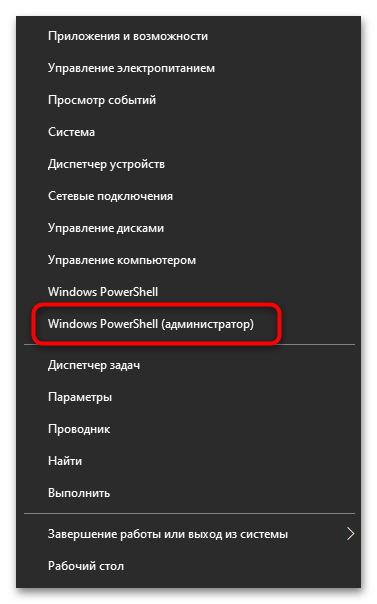
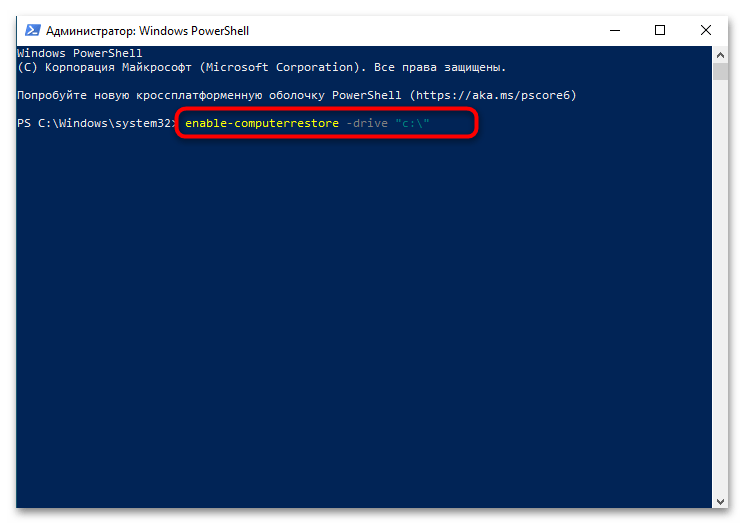
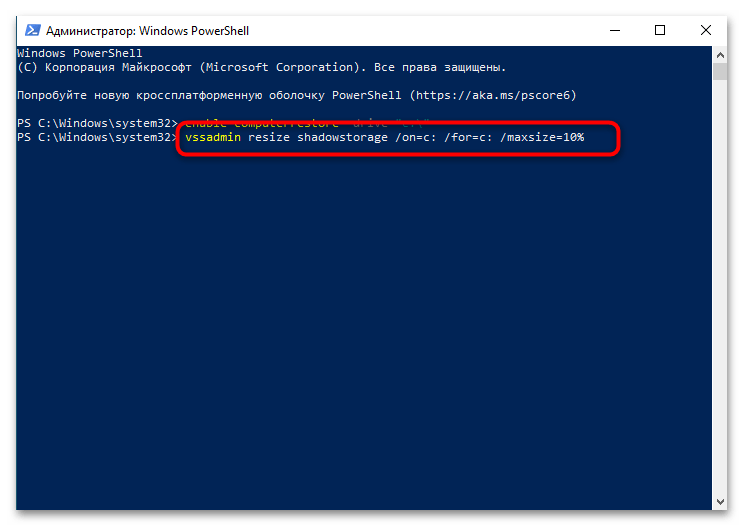
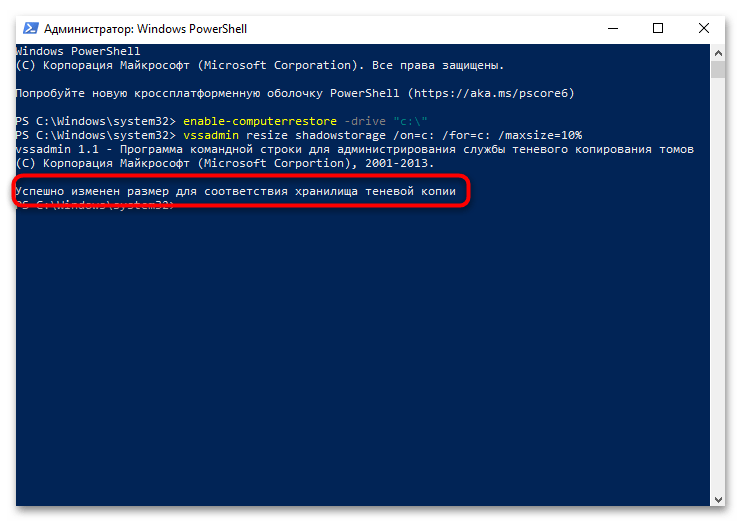
Način 3: "Urejevalnik lokalne skupinske politike"
Naslednja metoda je primerna za uporabnike, ki imajo nameščen Windows 10 Pro ali Enterprise, saj imata le ti različici dostop do "Urejevalnika lokalne skupinske politike". Če ga ne morete zagnati ali že veste, da vaš Windows 10 ne podpira te komponente, takoj preidite na naslednjo metodo z uporabo urejanja registra, kar bo privedlo do podobnega rezultata.
- Za prehod v "Urejevalnik lokalne skupinske politike" zaženite orodje "Zaženi" in vnesite ukaz
gpedit.msc, nato ga aktivirajte s pritiskom na tipko Enter. - V novem oknu razširite razdelek "Konfiguracija računalnika", nato mapo "Administrativni predlogi", v njej odprite "Sistem" in izberite "Obnovitev sistema".
- Tukaj poiščite možnosti "Onemogoči konfiguracijo" in "Onemogoči obnovitev sistema". Njihove vrednosti morajo biti nastavljene na "Ni določeno".
- Če ni tako, dvakrat kliknite na parameter z levim gumbom miške in sami nastavite to vrednost. Uporabite spremembe in znova zaženite računalnik.
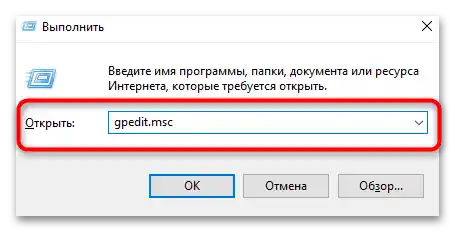
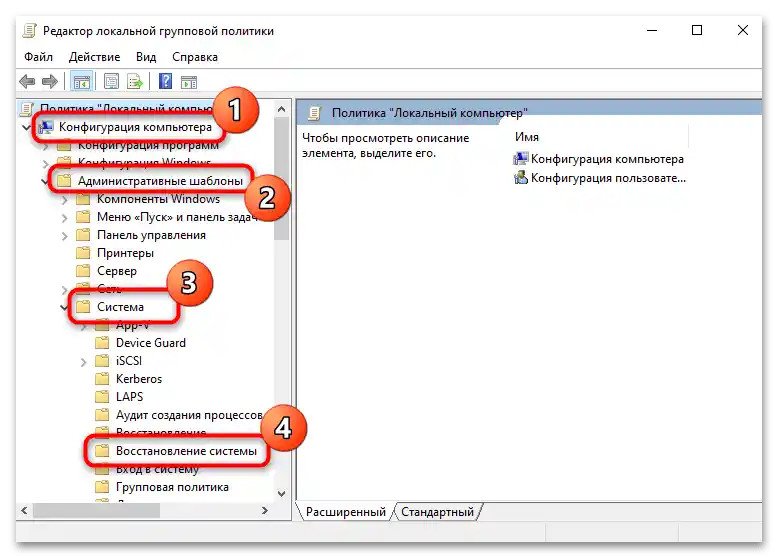
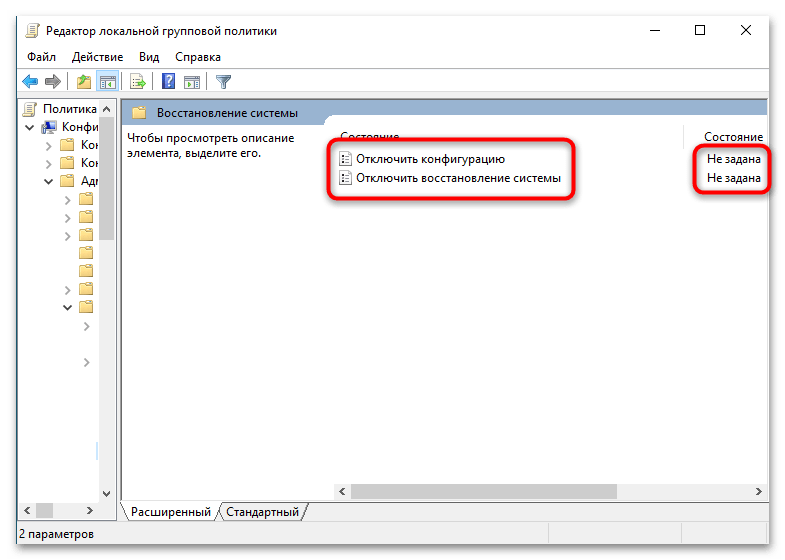
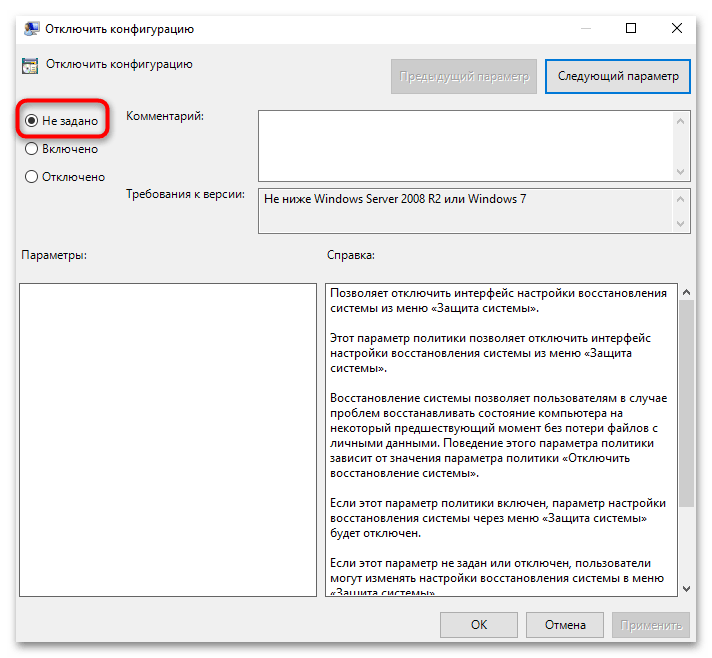
Ta metoda omogoča rešitev situacije, ko gumb "Nastavi", o katerem je bilo govora v Načinu 1, ni aktiven. Po spremembah in ponovnem zagonu operacijskega sistema poskusite znova odpreti grafični meni ali uporabiti "PowerShell", da aktivirate zaščito sistema.
Način 4: "Urejevalnik registra"
Spremembe v registru omogočajo dosego istega učinka, kot ga ima urejanje lokalne politike. Ta metoda je primerna v primerih, ko je gumb za aktivacijo zaščite pri dostopu do nastavitev lastnosti sistema nedostopen.Takrat bo potrebno poiskati lokacijo, kjer so shranjeni parametri, ki blokirajo funkcijo, in jih odstraniti, da se situacija popravi.
- Odprite "Start", preko iskanja poiščite "Urejevalnik registra" in zaženite to aplikacijo.
- V njem pojdite po poti
HKEY_LOCAL_MACHINESOFTWAREPoliciesMicrosoftWindows NT. - V končnem imeniku bi morali najti razdelek z imenom "SystemRestore". Če je prisoten, lahko odstranite vse parametre v njem ali pa odstranite sam razdelek, tako da nanj kliknete z desno miškino tipko in izberete ustrezen element.
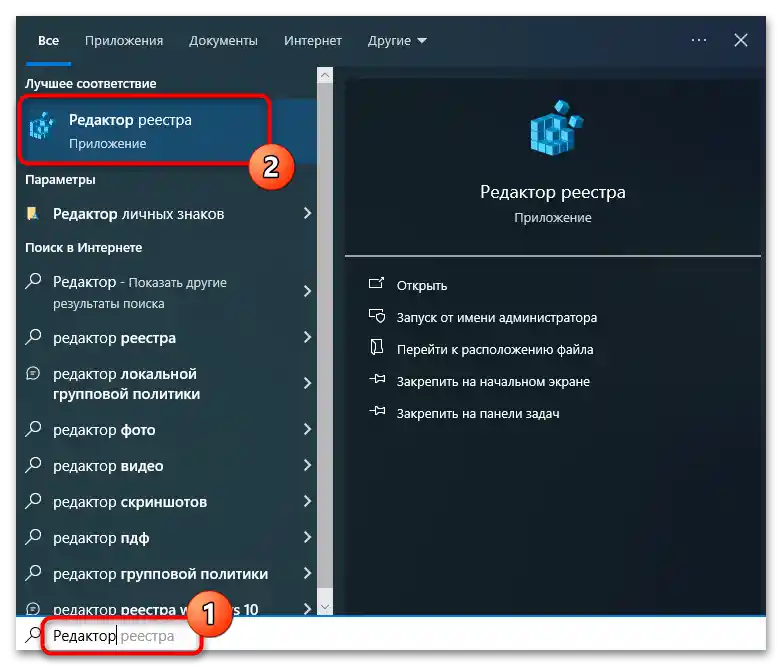
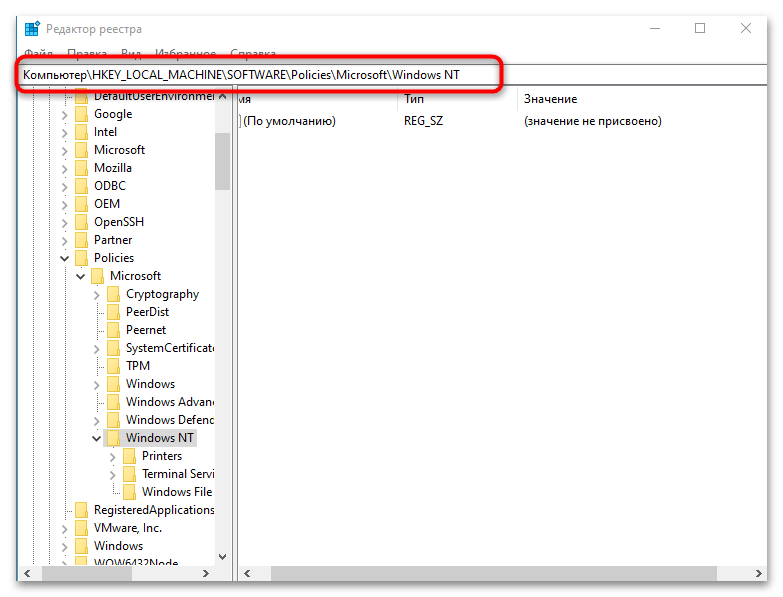
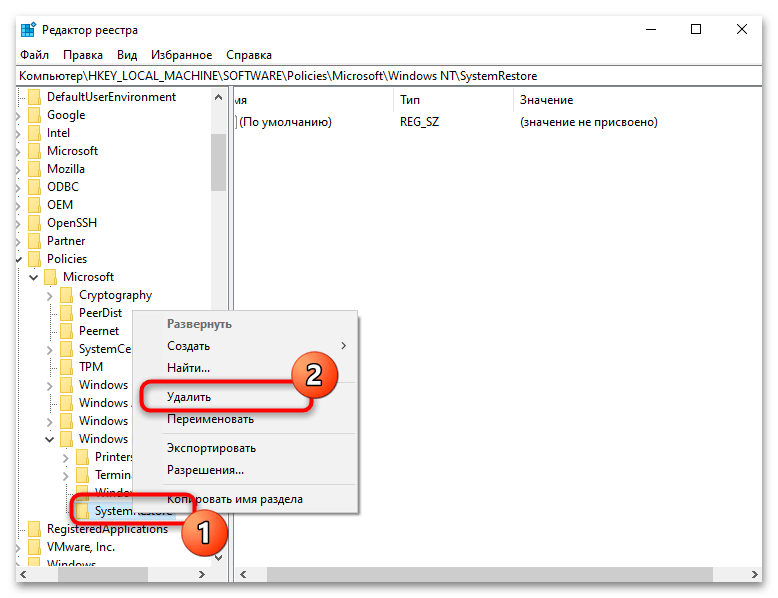
Rešitev napake 0x81000202
Najpogostejša napaka, ki se pojavi pri poskusu vklopa zaščite sistema, ima kodo 0x81000202. V večini primerov to pomeni, da storitev za senčno kopiranje ne deluje. Vendar pa bodo te informacije tudi v samem obvestilu o napaki v Windows 10.
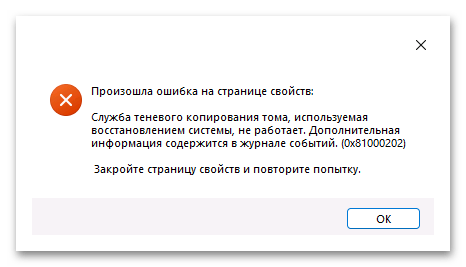
Iz tega lahko sklepamo, da je potrebno preveriti storitev. Če je resnično onemogočena, kar bo v večini primerov tako, bo potrebno ustrezno nastaviti, uporabiti spremembe in preveriti, ali bo po tem mogoče aktivirati zaščito sistema.
- Preko iskanja v "Startu" poiščite "Storitve" in zaženite to orodje.
- Tukaj poiščite storitev z imenom "Senčno kopiranje volumov" in dvakrat kliknite nanjo z levo miškino tipko, da odprete okno s lastnostmi.
- Nastavite vrsto zagona na "Ročno" in uporabite spremembe. Poskusite znova vklopiti zaščito sistema.